2020/08/03-VMware配置安装虚拟机OS7
vmware安装Linux虚拟机Centos7
maven的配置链接:
https://blog.csdn.net/m0_48758256/article/details/107696856
1、创建新的虚拟机
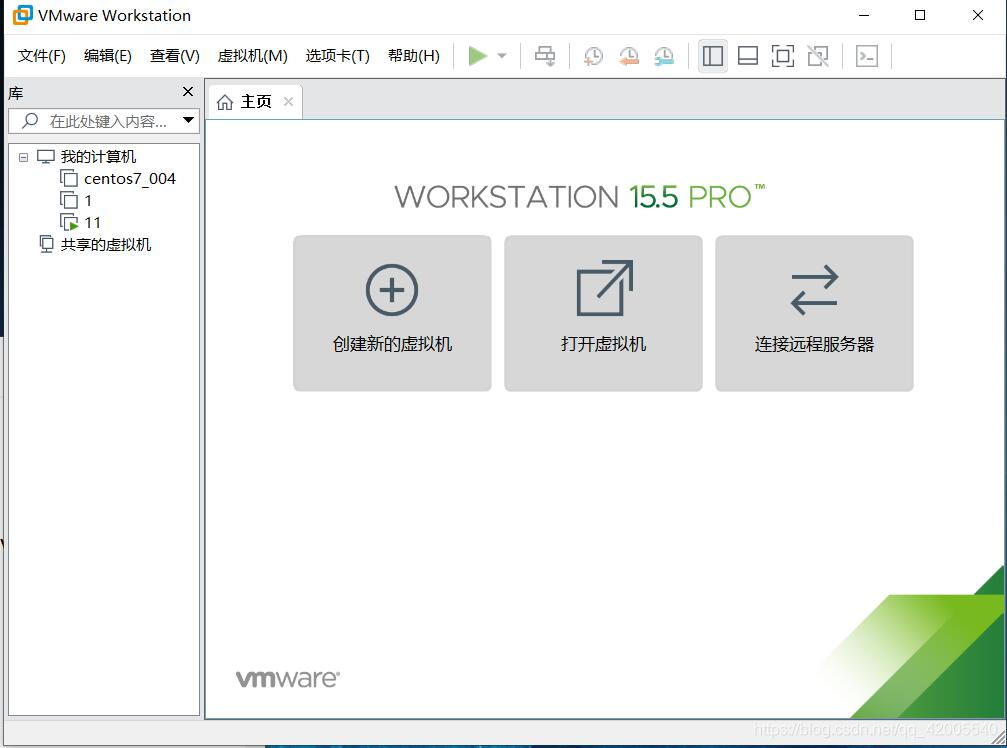
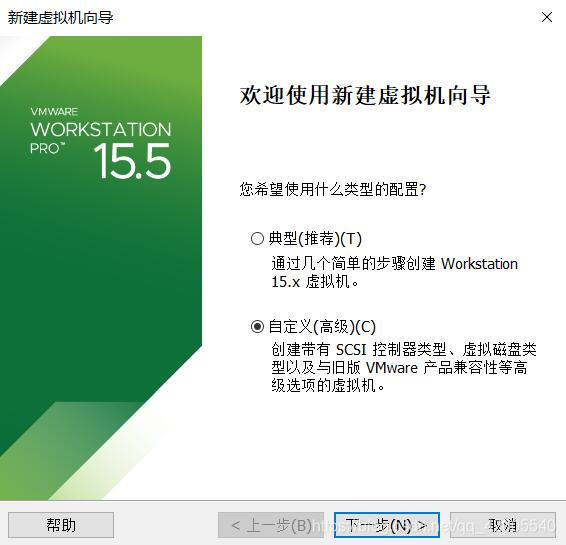
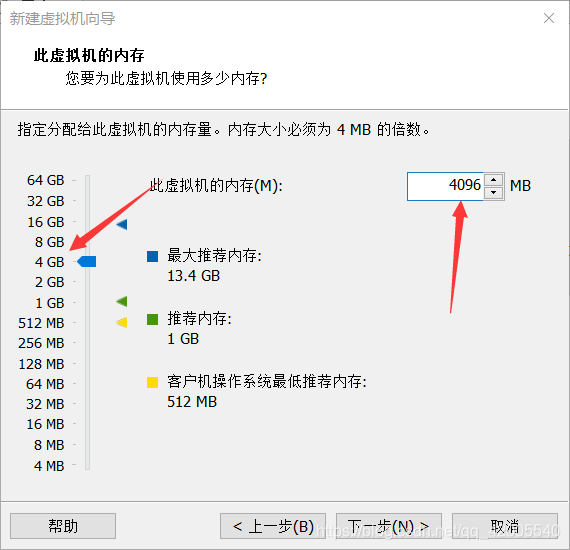
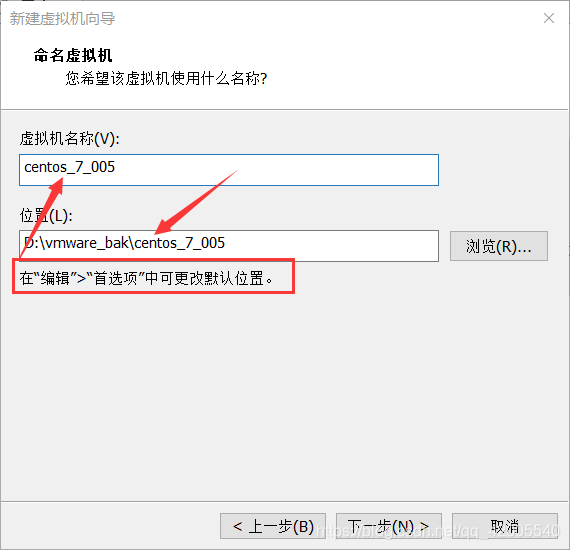
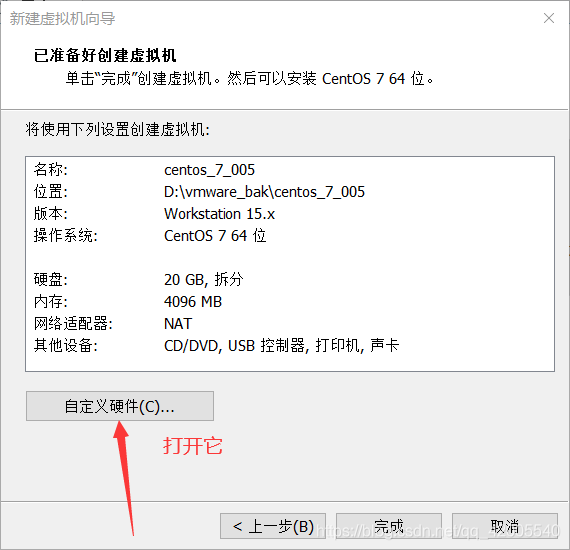
导入iso镜像文件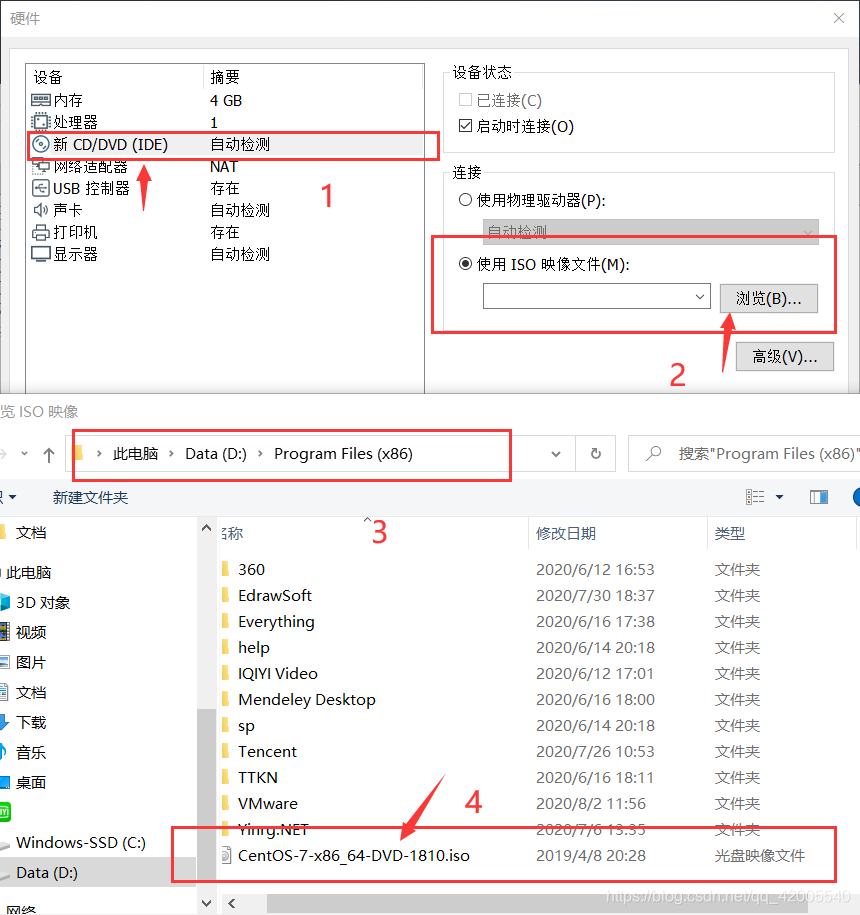
将一个网络适配器设置成仅主机模式,再添加一个网络适配器设置成NAT模式。都要点击高级为它们自动生成mac地址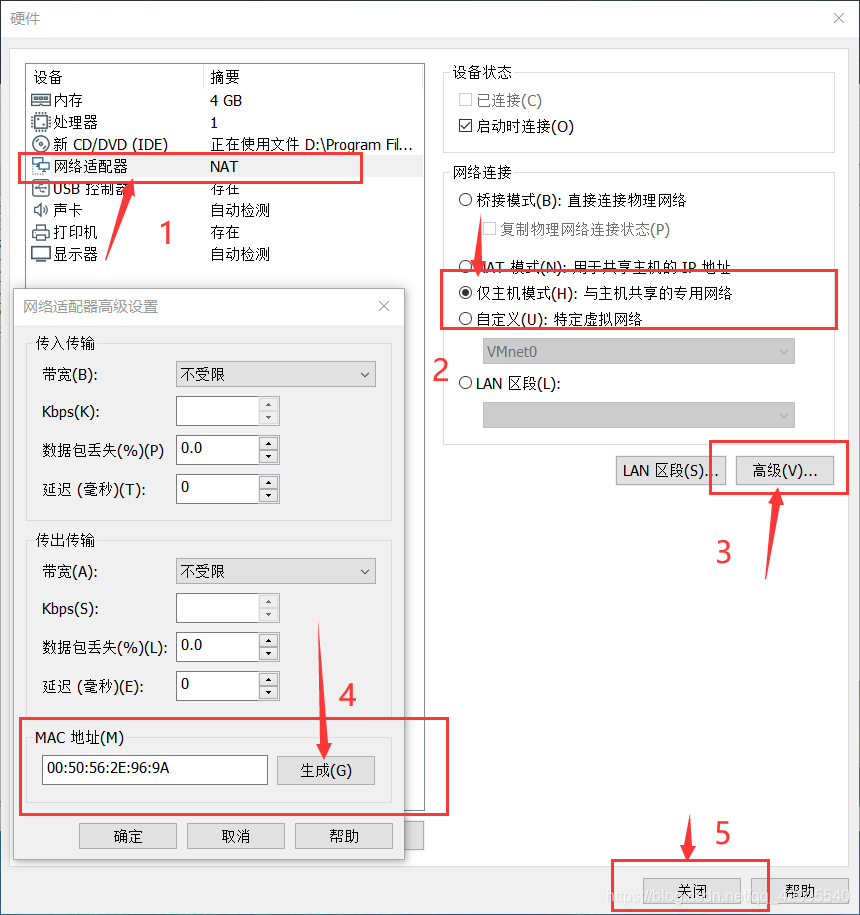
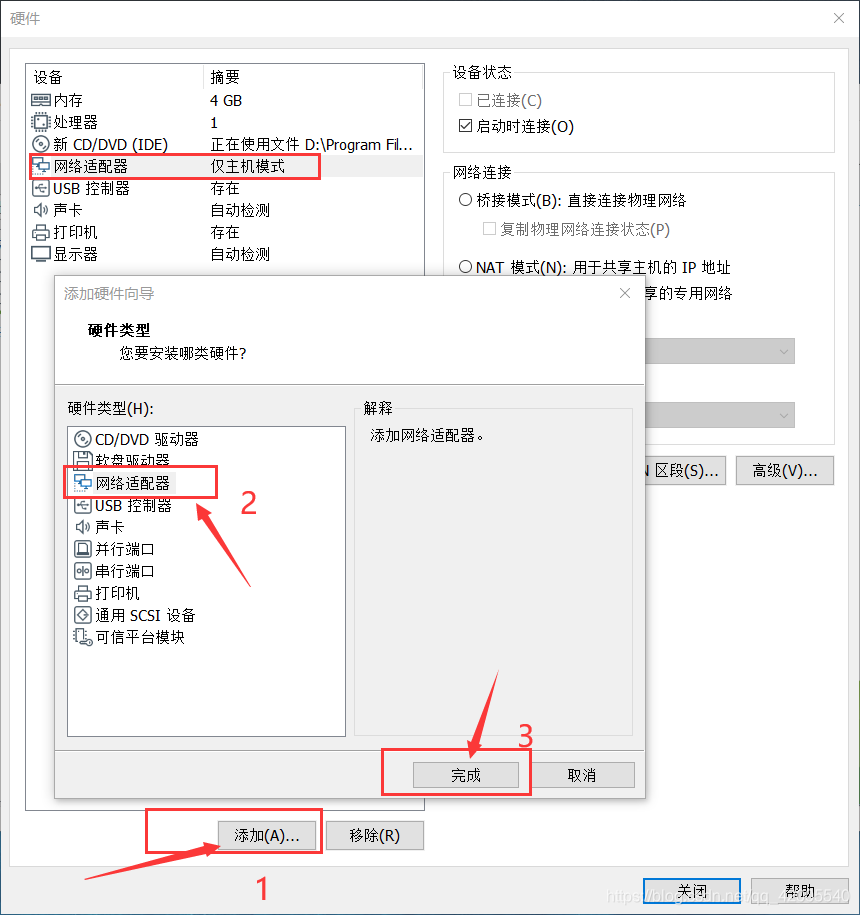
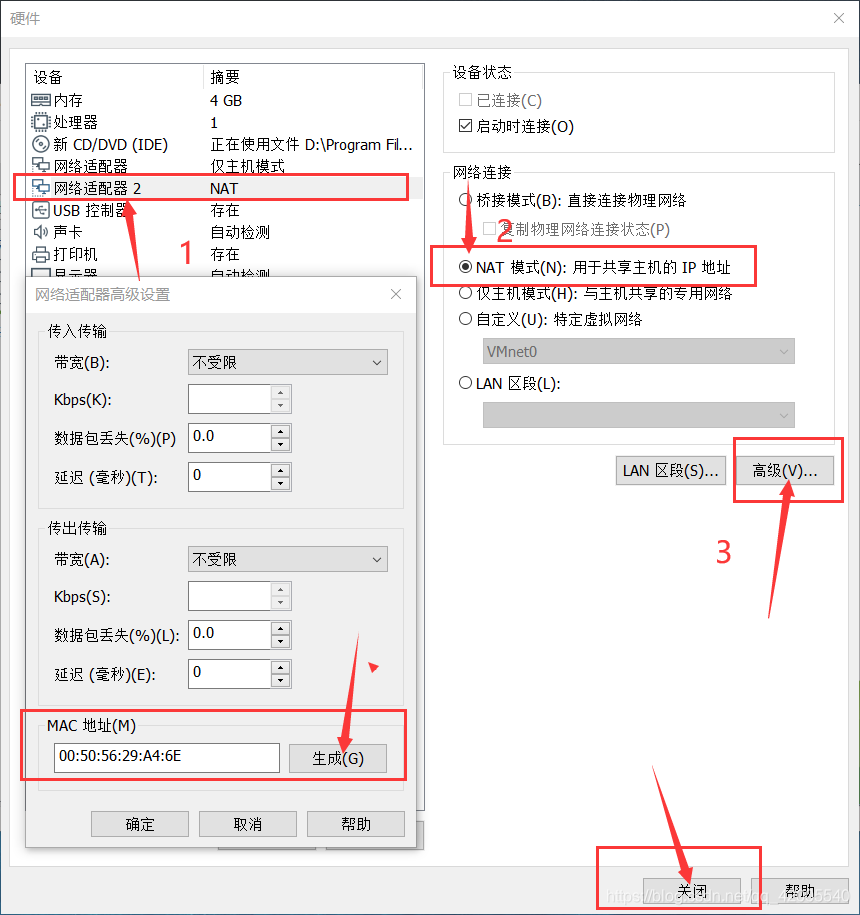
完成配置后就可以开启此虚拟机了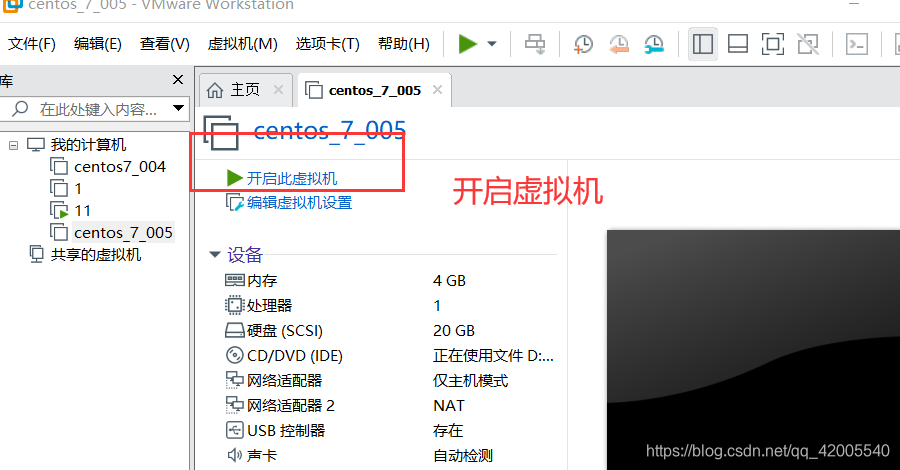
在这里我需要手动选择第一个,如果等它倒计时结束自动安装,会出现禁用CPU这样的错误
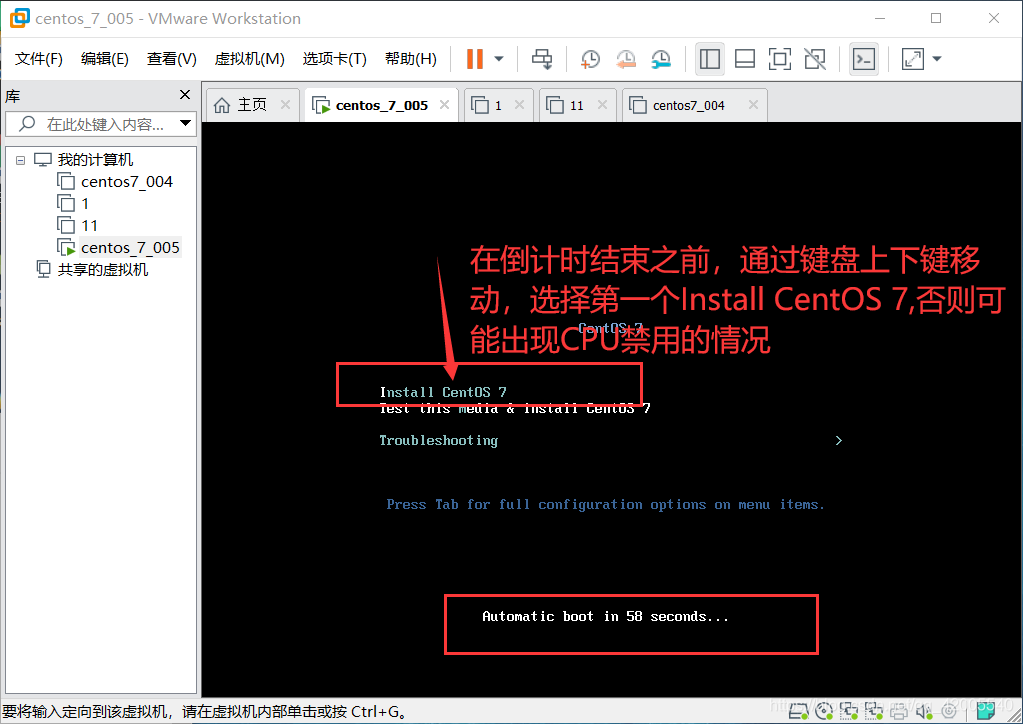 如下图所示错误:
如下图所示错误:
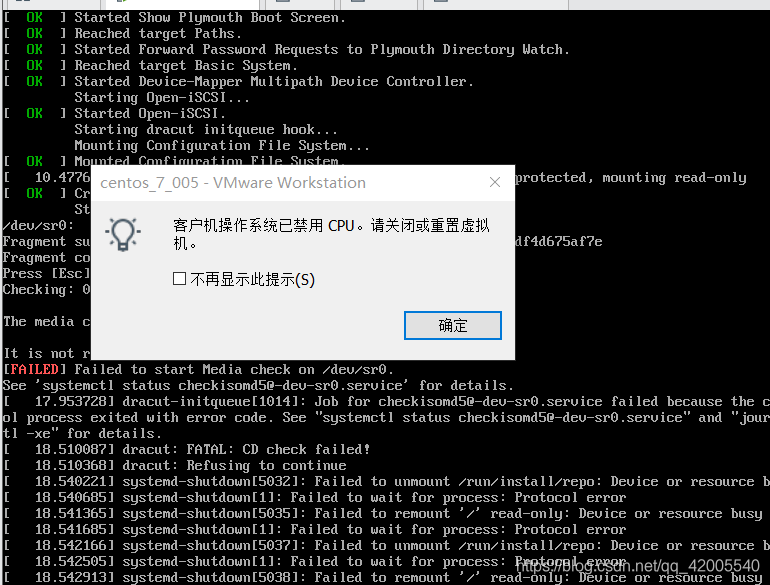
接下来进行虚拟机配置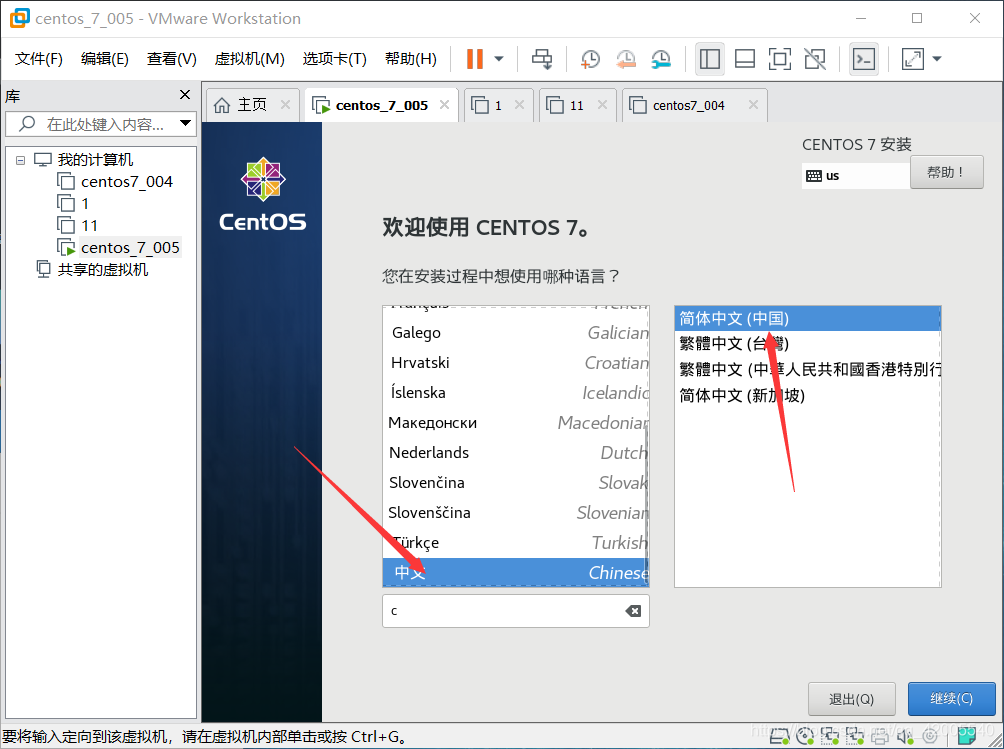
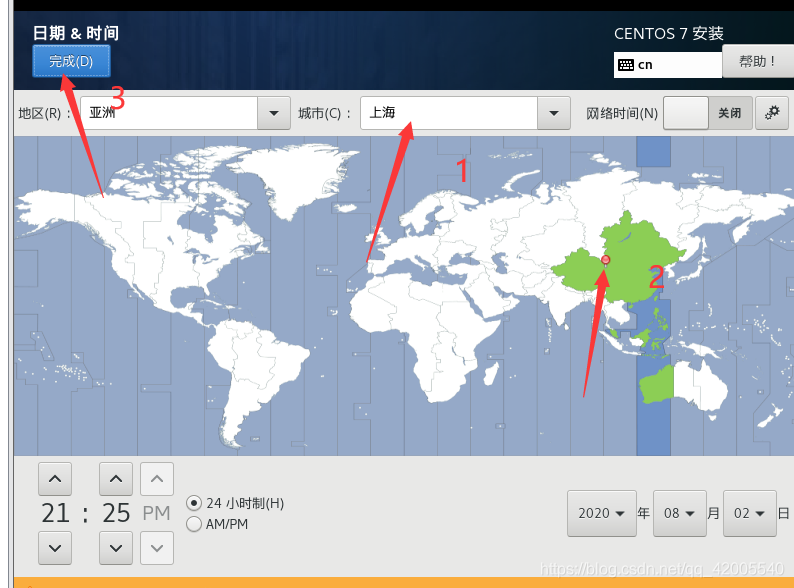
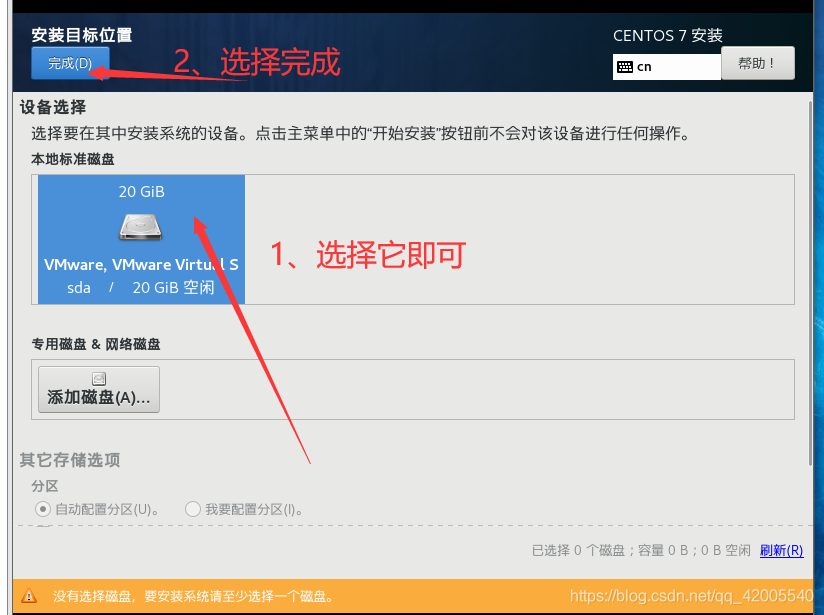
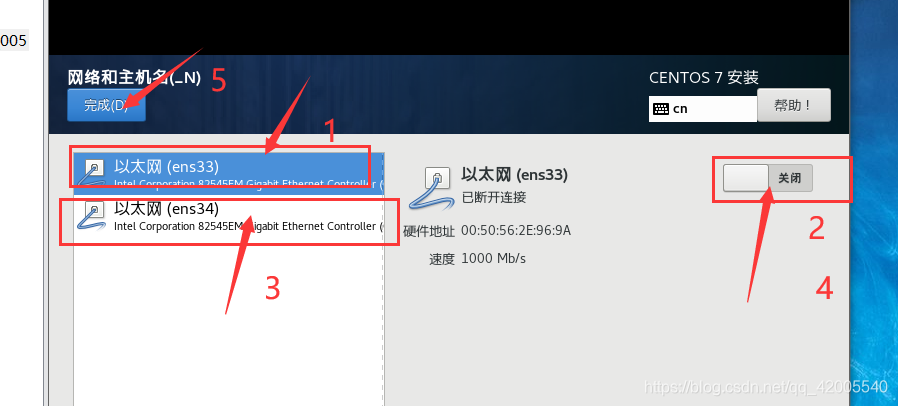
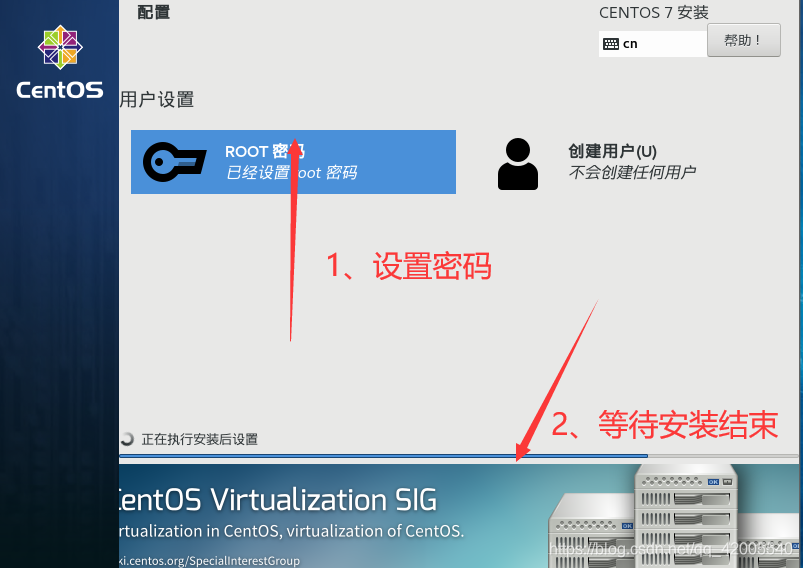
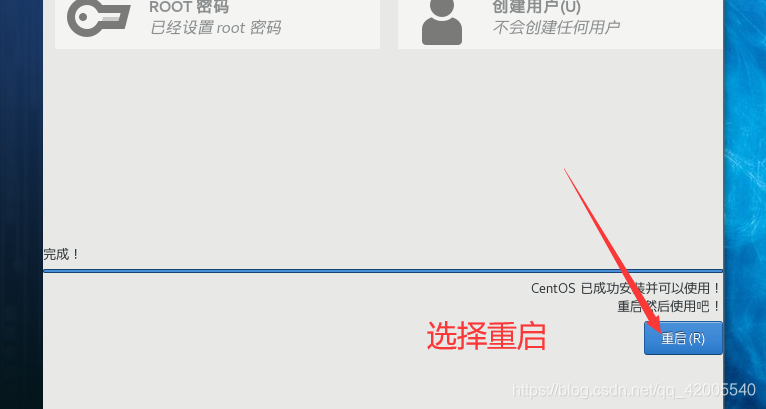
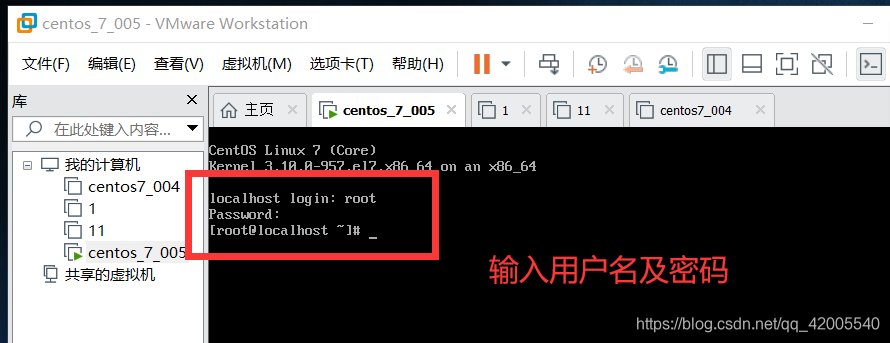
输入用户名以及密码之后,在Linux环境下输入命令:
vi /etc/sysconfig/network-scripts/ifcfg-ens33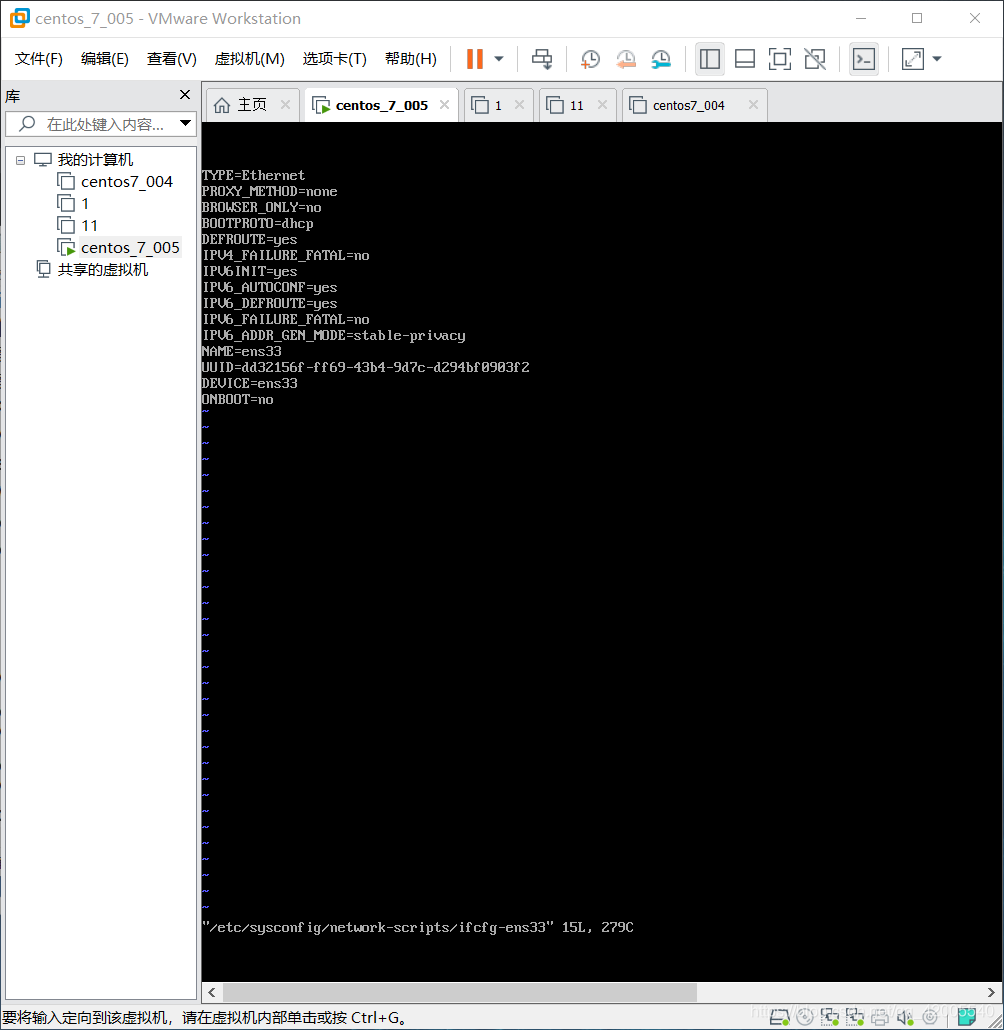
对里面的值进行相应的修改,如图中提示所示: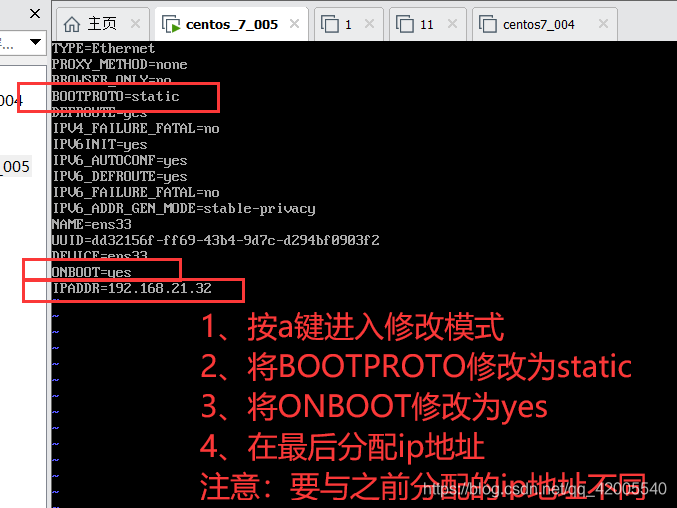
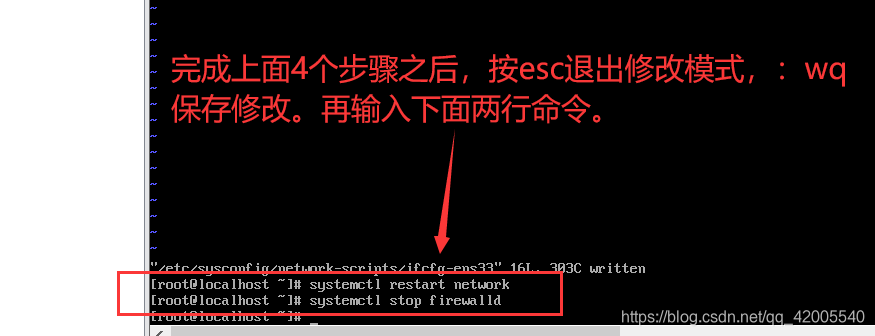
完成上述步骤后,打开MobaXterm: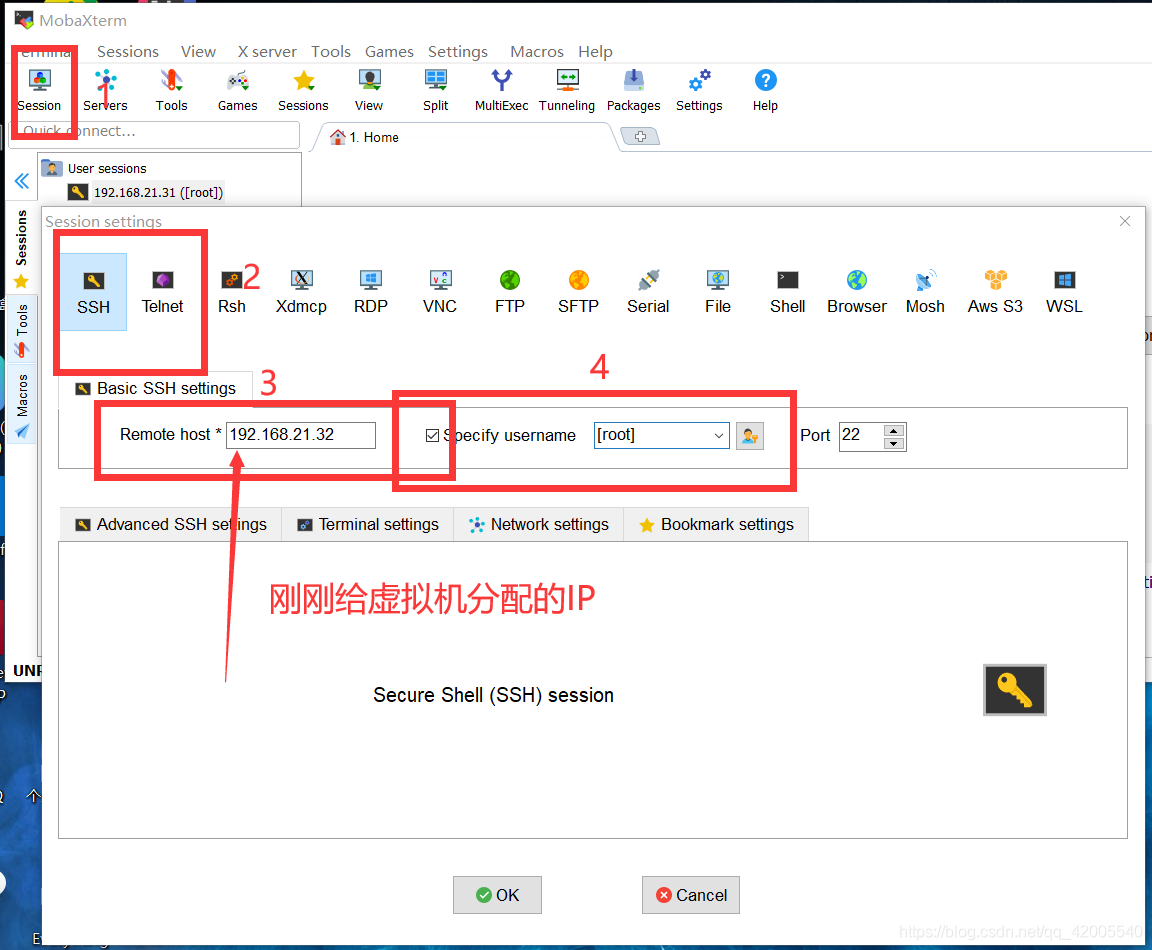
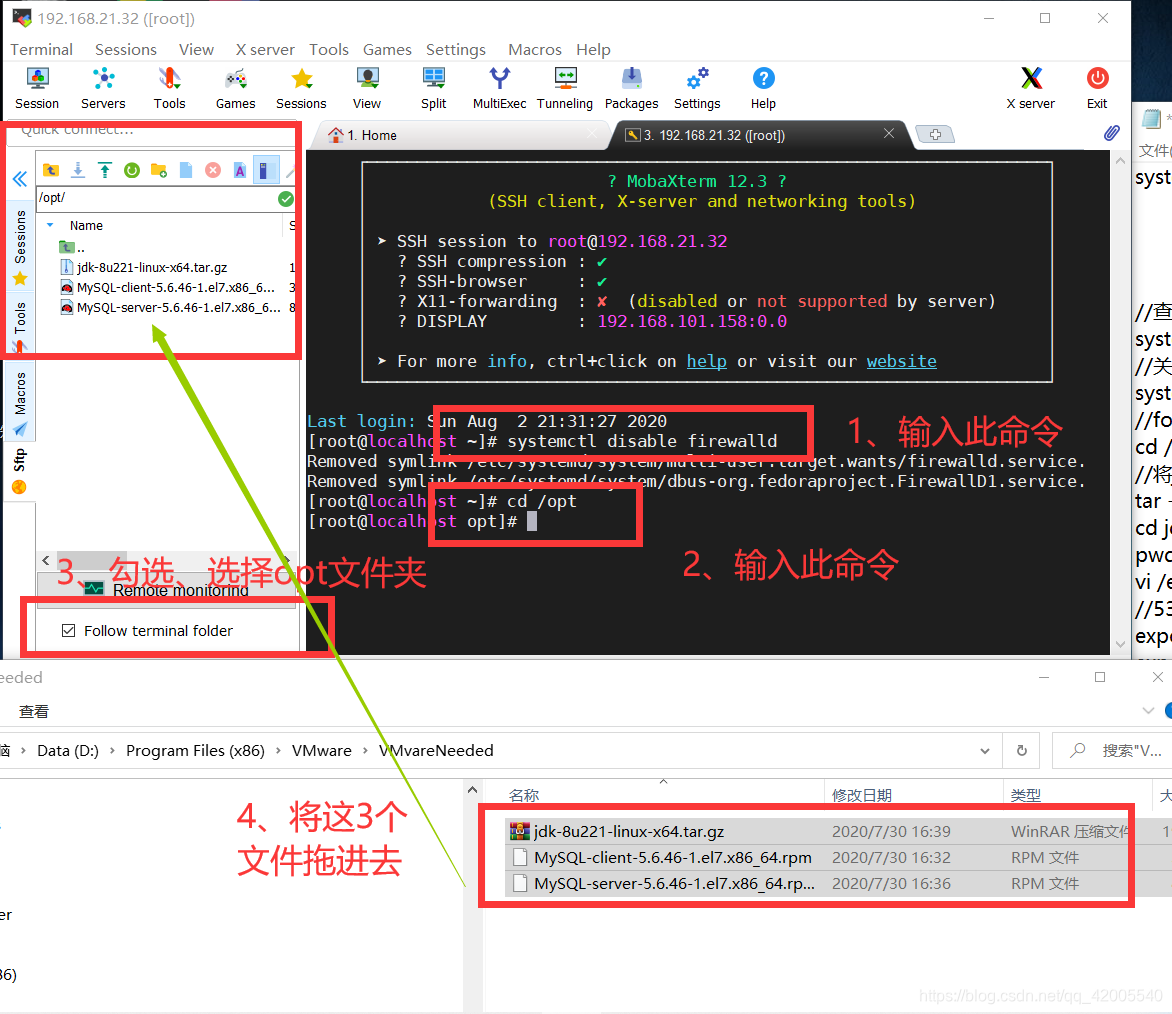
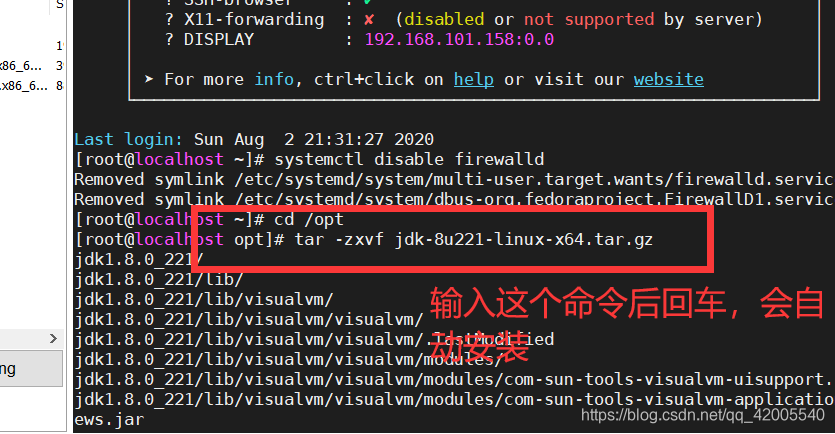
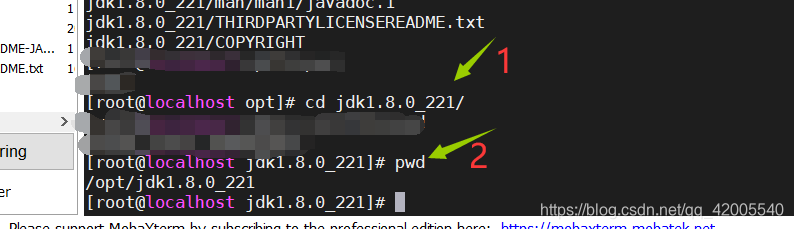
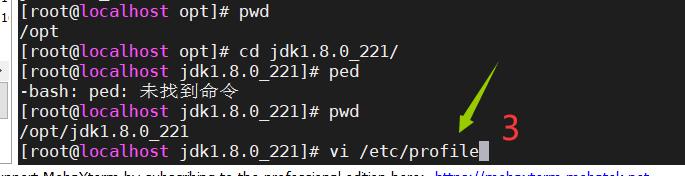
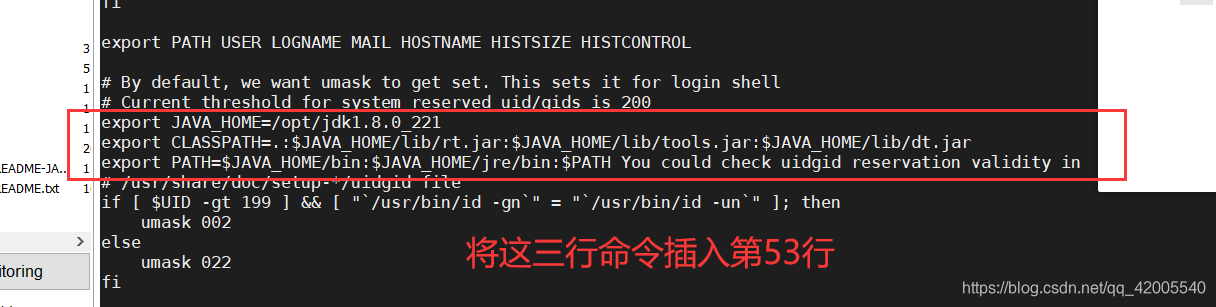
 到这里出现了java的版本,wmware安装centos7全部完成!
到这里出现了java的版本,wmware安装centos7全部完成!